Os suplementos do Office podem ajudá-lo a personalizar os seus documentos ou acelerar a forma como acede às suas informações na Web. Por exemplo, com um suplemento, o utilizador pode procurar itens na Wikipédia ou adicionar um mapa online ao seu documento sem ter de sair do Excel.
Está à procura de informações sobre suplementos COM para o Excel? Se estiver, consulte Adicionar ou remover suplementos.
Obter um suplemento do Office para Excel
-
Clique em Ficheiro> Obter Suplementos. Pode instalar diretamente um suplemento na página ou clicar em Mais Suplementos para explorar.
Em alternativa, também pode selecionar Início > Suplementos >Mais Suplementos. -
Na caixa Suplementos do Office, selecione Os Meus Suplementos para ver os seus suplementos. Em alternativa, procure o suplemento que pretende selecionando o separador Loja e utilizando a caixa de Pesquisa.
-
Clique num suplemento para ler mais sobre o mesmo, incluindo uma descrição mais longa e revisões de clientes, se disponíveis. Em seguida, clique em Adicionar, Experimentar ou Comprar para o suplemento que pretende.
Se lhe for pedido para iniciar sessão, escreva o endereço de e-mail e a palavra-passe que utiliza para iniciar sessão nos programas do Office. Reveja as informações de privacidade e, em seguida, clique em Continuar (para suplementos gratuitos) ou confirme as informações de faturação e conclua a sua compra.
Começar a utilizar o seu suplemento do Office com o Excel
Para começar a utilizar o seu suplemento com o Excel, faça duplo clique no mesmo na lista de suplementos.
-
Clique em Base> Suplementos > Mais Suplementos.
-
Na caixa de diálogo do Office, selecione o separador Os Meus Suplementos .
-
Selecione o suplemento no separador Os Meus Suplementos na caixa de diálogo Suplementos do Office e clique em Adicionar para instalar o suplemento.
Remover um suplemento do Office
-
Clique em Base > Suplementos > Mais Suplementos.
-
Na caixa de diálogo Suplementos do Office, selecione o separador Os Meus Suplementos e clique no suplemento que pretende remover e selecione Remover.
-
Clique em Remover na janela de confirmação.
Importante: Novo nome das aplicações para o Office - Suplementos do Office. Estamos neste momento a atualizar os nossos produtos, documentação, exemplos e outros recursos para refletir a alteração do nome da plataforma de "aplicações para o Office e SharePoint" para "Suplementos do Office e do SharePoint". Fizemos esta alteração para distinguir melhor a plataforma de extensões e as aplicações do Office. Enquanto estas alterações estão a decorrer, as caixas de diálogo e as mensagens que vê na sua aplicação podem ser diferentes do que vê neste artigo.
Utilizar Suplementos do Office no Excel 2016
Pode utilizar os Suplementos do Office da Web no Excel 2016.
Obter um suplemento do Office para o Excel 2016
-
Clique em Base > Suplementos > Mais Suplementos.

-
Na caixa de diálogo Suplementos do Office, selecione o separador Loja e procure o suplemento que pretende ou procure um suplemento utilizando a caixa de Pesquisa.
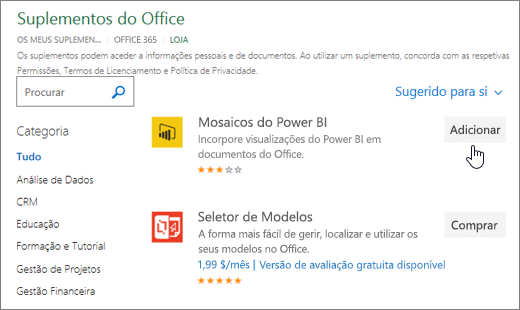
-
Clique num suplemento para ler mais sobre o mesmo, incluindo uma descrição mais longa e revisões de clientes, se disponíveis. Em seguida, clique em Adicionar ou Comprar para o suplemento que pretende.
Se lhe for pedido que inicie sessão, escreva o endereço de e-mail e palavra-passe que utiliza para iniciar sessão nos programas do Office. Reveja as informações de privacidade e, em seguida, clique em Continuar (para suplementos gratuitos) ou confirme as informações de faturação e conclua a sua compra.
Começar a utilizar o seu suplemento do Office no Excel 2016
Para começar a utilizar o suplemento com Excel 2016, siga estes passos:
-
Clique em Base> Os Meus Suplementos.

-
Na caixa de diálogo suplemento do Office, clique em qualquer suplemento a partir de Os Meus Suplementos para começar a utilizá-lo.
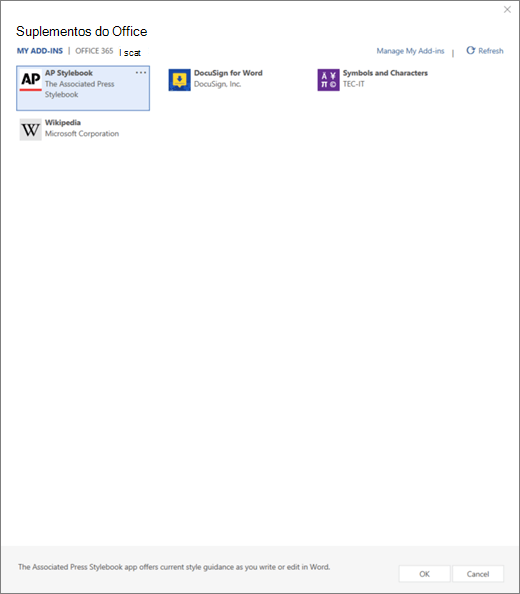
Nota: Depois de obter um novo suplemento, este deverá aparecer na sua lista Os Meus Suplementos . Caso contrário, clique em Atualizar

Remover um suplemento do Office
-
Clique em Base > Suplementos >Mais Suplementos.
-
Na caixa de diálogo Suplementos do Office, no separador Os Meus Suplementos , clique com o botão direito do rato no suplemento que pretende remover e selecione Remover.
-
Clique em Remover na janela de confirmação.










